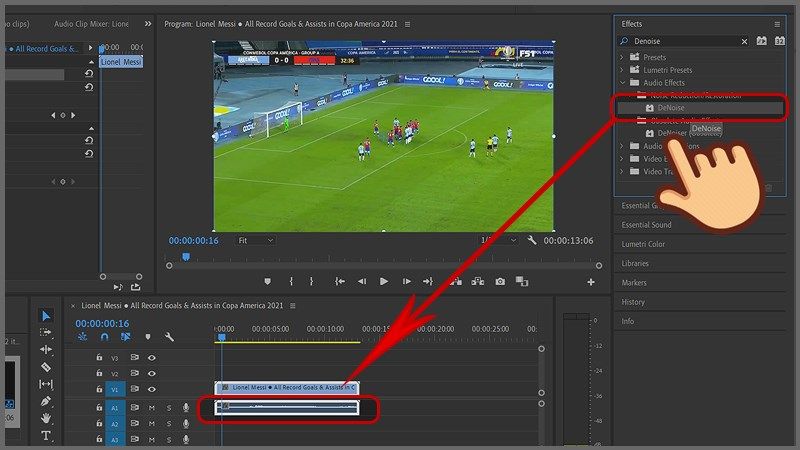Bạn đã bao giờ hoàn thành một video tuyệt đẹp nhưng lại cảm thấy thất vọng vì âm thanh vang vọng, nhiễu nền hay tạp âm khó chịu? Đừng lo, bạn không đơn độc! Trong sản xuất video, chất lượng âm thanh đóng vai trò quan trọng không kém hình ảnh. Một đoạn hội thoại bị vọng tiếng hay lẫn nhiều tiếng ồn sẽ khiến người xem mất tập trung, thậm chí bỏ qua nội dung bạn dày công xây dựng. Chính vì thế, giảm tiếng vang trong Premiere, khử noise trong Premiere và lọc tạp âm trong Premiere là những kỹ năng không thể thiếu cho bất kỳ ai làm video, từ YouTuber, nhà sáng tạo nội dung cho đến các doanh nghiệp.

Định nghĩa các thuật ngữ quan trọng
Trước tiên, hãy cùng làm rõ một số khái niệm:
- Giảm tiếng vang (Reduce Reverb/Echo): Là quá trình loại bỏ hiện tượng âm thanh bị dội lại từ tường, trần hoặc các bề mặt cứng trong phòng thu, khiến giọng nói nghe như “vang vọng” hoặc “lặp lại”.
- Khử noise (Noise Reduction): Là việc loại bỏ những âm thanh nền không mong muốn như tiếng quạt, tiếng máy lạnh, tiếng ồn ngoài đường, v.v.
- Lọc tạp âm (Unwanted Sound Filtering): Là tổng hòa các thao tác loại bỏ mọi âm thanh không cần thiết, giúp giữ lại phần âm thanh chính xác, rõ ràng nhất.
Chất lượng âm thanh không chỉ ảnh hưởng đến sự chuyên nghiệp của sản phẩm mà còn quyết định trải nghiệm của người xem. Một video có hình ảnh đẹp nhưng âm thanh kém sẽ khó lòng giữ chân khán giả.

Các bước chuẩn bị trước khi chỉnh sửa âm thanh
Trước khi bắt tay vào giảm tiếng vang, khử noise hay lọc tạp âm trong Premiere, hãy nhớ rằng “phòng bệnh hơn chữa bệnh”. Việc chuẩn bị tốt ngay từ giai đoạn ghi âm sẽ giúp bạn tiết kiệm rất nhiều thời gian chỉnh sửa về sau.
Bạn nên chọn ghi âm ở môi trường yên tĩnh, tránh xa các nguồn gây ồn như đường phố, máy lạnh hoặc quạt. Sử dụng micro chất lượng cao, micro thu định hướng hoặc micro cài áo sẽ giúp thu được âm thanh sạch và rõ nét hơn. Đây là “bước nền” quan trọng nhất để giảm thiểu nhu cầu xử lý hậu kỳ.
Khi chỉnh sửa, luôn sử dụng tai nghe chất lượng để nghe rõ từng chi tiết nhỏ của âm thanh. Đừng chỉ dựa vào loa máy tính vì chúng có thể che giấu những lỗi nhỏ mà tai nghe sẽ “bóc trần”.
Quy trình xử lý âm thanh trong Adobe Premiere Pro
Sử dụng Essential Sound Panel - “Trợ lý” âm thanh thông minh
Trong Adobe Premiere Pro, Essential Sound Panel là công cụ mạnh mẽ giúp bạn giảm tiếng vang, khử noise và lọc tạp âm một cách trực quan và hiệu quả.
Đầu tiên, hãy chọn đoạn âm thanh cần xử lý. Sau đó, mở bảng Essential Sound (Window > Essential Sound). Tại đây, bạn sẽ gắn nhãn loại âm thanh (Dialogue, Music, SFX, Ambience). Với giọng nói, hãy chọn Dialogue để truy cập các preset tối ưu.
Trong mục Repair, bạn sẽ thấy các thanh trượt (slider) như:
- Reduce Noise: Dùng để loại bỏ tiếng ồn nền như tiếng quạt, tiếng gió, tiếng ồn môi trường.
- Reduce Reverb: Giảm tiếng vang hoặc âm thanh phòng thu bị dội lại.
- Reduce Hum/Rumble: Xử lý các âm thanh tần số thấp như tiếng ù của điện hoặc rung từ thiết bị.
Bạn chỉ cần bật từng tính năng và điều chỉnh mức độ sao cho phù hợp. Hãy nghe thử trước – sau (A/B) để đảm bảo âm thanh sạch hơn nhưng không bị “giả” hoặc mất tự nhiên.
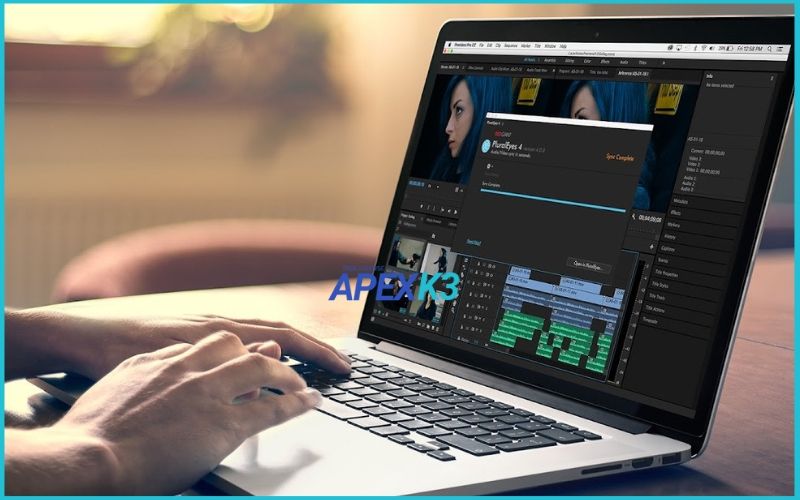
Tận dụng DeNoiser và các hiệu ứng bổ sung
Ngoài Essential Sound Panel, Premiere bản quyền còn cung cấp hiệu ứng DeNoiser trong bảng Effects. Bạn chỉ cần tìm “DeNoiser” hoặc “Noise Reduction”, kéo hiệu ứng vào đoạn âm thanh và tinh chỉnh thông số như Strength (độ mạnh) và Threshold (ngưỡng lọc).
Lưu ý, giảm quá nhiều sẽ khiến giọng nói bị “robot hóa” hoặc mất chi tiết. Hãy tăng giảm nhẹ nhàng, nghe lại nhiều lần để đạt kết quả tối ưu.
Sử dụng Audio Track Mixer cho toàn bộ timeline
Nếu bạn cần xử lý nhiều đoạn âm thanh cùng lúc (ví dụ toàn bộ hội thoại trong một track), hãy sử dụng Audio Track Mixer. Ở đây, bạn có thể áp dụng các hiệu ứng giảm noise, giảm tiếng vang ở cấp độ track thay vì từng clip riêng lẻ. Điều này giúp âm thanh đồng đều và tiết kiệm thời gian.
Kết hợp với Adobe Audition - “Phòng lab” âm thanh chuyên sâu
Đối với các trường hợp noise phức tạp, tiếng vang nặng hoặc tạp âm khó xử lý, bạn nên chuyển đoạn âm thanh sang Adobe Audition. Tại đây, các công cụ như Spectral Repair, Adaptive Noise Reduction sẽ giúp bạn “phẫu thuật” âm thanh chi tiết hơn. Sau khi xử lý xong, chỉ cần lưu lại và Premiere sẽ tự động cập nhật file mới.
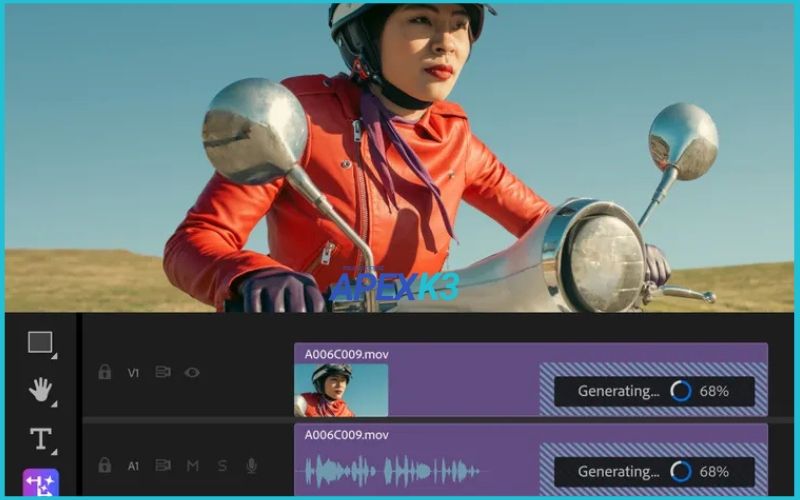
Công cụ AI nâng cao - Đưa âm thanh lên tầm chuyên nghiệp
Công nghệ AI ngày càng phát triển và Adobe cũng không nằm ngoài xu hướng này. Tính năng Adobe Speech Enhance sử dụng AI để biến những bản ghi âm bình thường thành âm thanh “chuẩn phòng thu”. Bạn chỉ cần vài cú nhấp chuột, AI sẽ tự động giảm tiếng vang, khử noise và lọc tạp âm, mang lại giọng nói trong trẻo, sắc nét. Tuy nhiên, hãy luôn nghe lại thành phẩm vì đôi khi AI có thể “quá tay”, làm mất đi sắc thái tự nhiên của giọng nói.
Lưu ý: Tính năng AI hiện tại chỉ có trên Adobe bản quyền, để sử dụng tính năng này bạn cần phải mua adobe bản quyền chính hãng tại Apexk3, chỉ 890k/1 năm/
Lưu ý khi xuất file - Đảm bảo âm thanh nhất quán
Sau khi giảm tiếng vang, khử noise và lọc tạp âm trong Premiere, đừng quên chuẩn hóa âm lượng (normalize loudness) để âm thanh không bị chênh lệch giữa các đoạn. Sử dụng tính năng Loudness: Auto-Match trong Essential Sound Panel để đưa âm lượng về chuẩn phát sóng (thường là -23 LUFS).
Trước khi xuất file, hãy nghe lại toàn bộ video bằng tai nghe. Đảm bảo không có đoạn hội thoại nào bị mất, không còn tiếng ồn bất thường hoặc âm thanh bị méo.
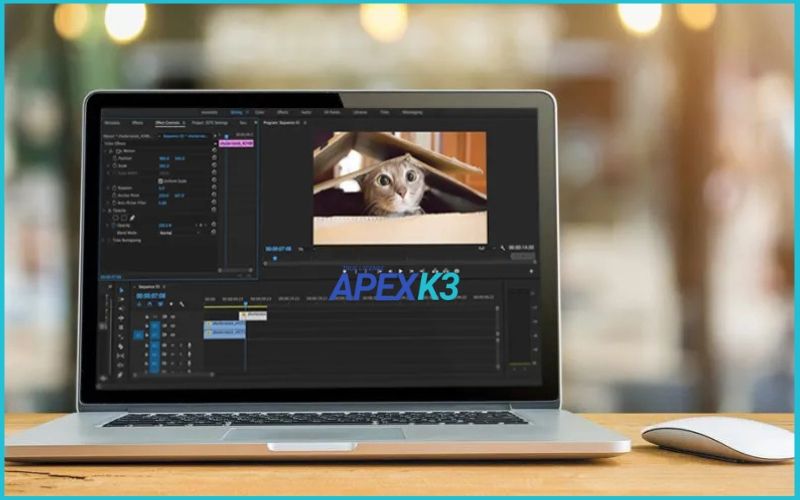
Những sai lầm phổ biến và mẹo xử lý hiệu quả
Một lỗi thường gặp là lạm dụng các hiệu ứng giảm noise, khiến giọng nói bị “giả”, thiếu tự nhiên. Hãy tìm điểm cân bằng: loại bỏ tối đa tạp âm nhưng vẫn giữ lại sắc thái gốc của giọng nói.
Luôn làm việc không phá hủy (non-destructive) bằng cách nhân đôi track âm thanh gốc trước khi áp dụng hiệu ứng mạnh. So sánh trước – sau để đảm bảo chất lượng.
Nếu gặp noise “cứng đầu”, hãy thử giảm nhiều lần với mức nhẹ thay vì một lần quá mạnh. Với tiếng vang, chỉnh Reduce Reverb kết hợp EQ cắt tần số cao/thấp sẽ cho hiệu quả tốt hơn.
Giải đáp thắc mắc thường gặp về giảm tiếng vang, khử noise, lọc tạp âm trong Premiere
Cách lọc tạp âm trong Premiere thế nào hiệu quả nhất?
Bạn nên kết hợp Essential Sound Panel (giảm noise, giảm reverb), DeNoiser và nếu cần thì chuyển sang Adobe Audition để xử lý chuyên sâu. Luôn nghe lại nhiều lần để đảm bảo không bị mất chi tiết quan trọng.
Làm sao khử tiếng vang hiệu quả trong Premiere?
Sử dụng thanh trượt Reduce Reverb trong Essential Sound Panel, đồng thời cân nhắc điều chỉnh EQ để giảm các dải tần gây vang. Nếu vẫn chưa ổn, hãy thử xử lý trong Audition.
Xử lý noise nền nặng, tiếng quạt, tiếng xe ngoài đường ra sao?
Áp dụng nhiều bước giảm noise nhẹ, kết hợp DeNoiser và Adaptive Noise Reduction trong Audition. Đôi khi, việc thu lại âm thanh ở môi trường tốt hơn là giải pháp tối ưu.
Thứ tự các bước xử lý âm thanh nên như thế nào?
Bắt đầu bằng giảm noise, tiếp đến là giảm reverb, sau đó tinh chỉnh EQ và cuối cùng là chuẩn hóa âm lượng.
Tài nguyên tham khảo & học thêm
- Hướng dẫn chính thức từ Adobe về xử lý âm thanh
- Video hướng dẫn giảm noise, lọc tạp âm trong Premiere Pro (YouTube)
- Adobe Audition – Xử lý âm thanh nâng cao
- Cộng đồng Adobe Việt Nam – Hỏi đáp & chia sẻ kinh nghiệm
Checklist xử lý âm thanh “chuẩn không cần chỉnh”
- Xác định vấn đề âm thanh: tiếng vang, noise nền, tạp âm.
- Sử dụng Essential Sound Panel → mục Repair để giảm noise, giảm reverb.
- Tinh chỉnh thêm với DeNoiser hoặc các hiệu ứng chuyên sâu.
- Luôn nghe lại bằng tai nghe chất lượng để kiểm tra kỹ từng chi tiết.
- Chuẩn hóa âm lượng khi xuất file để đảm bảo trải nghiệm đồng đều.
Lời khuyên cuối cùng
Âm thanh sạch là “linh hồn” của video chuyên nghiệp. Đầu tư thời gian học cách giảm tiếng vang trong Premiere, khử noise trong Premiere và lọc tạp âm trong Premiere sẽ giúp bạn nâng tầm sản phẩm, tăng trải nghiệm cho người xem và ghi điểm trong mắt khách hàng.
Đừng quên, sử dụng phần mềm bản quyền luôn mang lại hiệu suất và sự ổn định cao nhất. Nếu bạn cần mua Adobe Premiere Pro bản quyền full app 1 năm với giá ưu đãi chỉ 890k tại apexk3, hãy cân nhắc để đảm bảo an toàn và nhận được đầy đủ hỗ trợ từ Adobe.
Chúc bạn thành công trên hành trình chinh phục âm thanh sạch và chuyên nghiệp!